Jak wyłączyć i odinstalować dodatek Firefox Hello?
Mozilla stworzyła Firefox Hello, swoją funkcję komunikacji opartą na WebRTC jako dodatek systemowy. Ta zmiana powinna pojawić się na stabilnym kanale Firefoksa w wersji 45. Jeśli nie masz zastosowania Firefox Hello, możesz go wyłączyć. Jednak nie jest jasne ani oczywiste, jak to zrobić, więc pozwól, że ci pokażę.
W systemie Windows dodatki systemowe znajdują się w folderze C:\Program Files\Mozilla Firefox\browser\features. W 64-bitowym systemie Windows 32-bitowe dodatki do przeglądarki Firefox zostaną zainstalowane w folderze C:\Program Files (x86)\Mozilla Firefox\browser\features.
Uwaga: Jeśli zainstalowałeś przeglądarkę Firefox w jakimś niestandardowym folderze, musisz poprawić część „C:\Program Files\Mozilla Firefox”.
Firefox Hello stał się już dodatkiem systemowym w Firefox Nightly. Zostanie on włączony do gałęzi wydania stabilnego w Firefoksie 45.
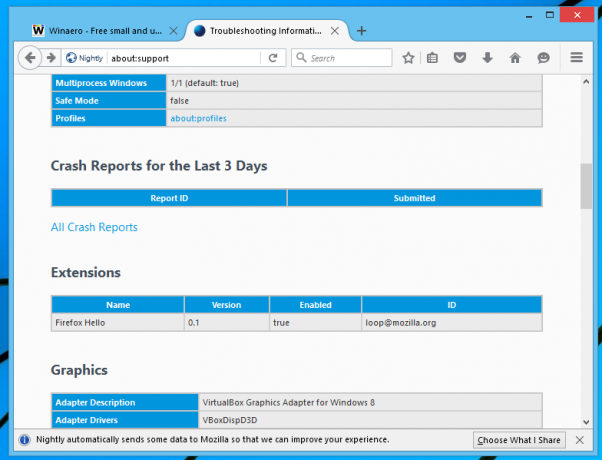
Do wyłącz i odinstaluj dodatek Firefox Hello, wykonaj następujące czynności:
- Zamknij Firefoksa.
- Przejdź do podfolderu browser\features (np. C:\Program Files\Mozilla Firefox\browser\features) i usuń plik [email protected].
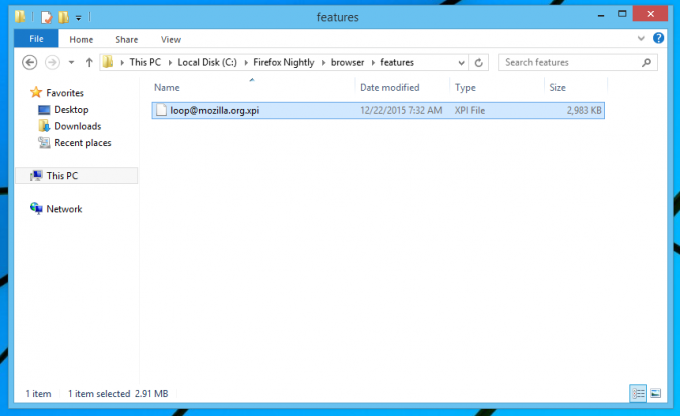
Spowoduje to usunięcie dodatku Firefox Hello i odpowiedniej funkcji z przeglądarki Firefox. Ikona Hello na pasku adresu również zniknie.
Pamiętaj, że za każdym razem, gdy aktualizujesz Firefoksa, dodatek Hello zostanie ponownie zainstalowany. Jeśli Mozilla nie usunie go z domyślnego pakietu Firefoksa, nie ma sposobu, aby tego uniknąć. Tak więc za każdym razem, gdy aktualizujesz Firefoksa, musisz powtórzyć te kroki.
